Hvordan overføre kontakter fra Android til Android via Gmail
Hvis du snart får en ny telefon eller du har flere telefoner, vil du sannsynligvis beholde alle kontaktene dine på begge telefonene. Kontakter er en essensiell del av personopplysninger – alderen til Rolodex har passert; våre ‘Little Black Books’ er digitale nå.
Å legge inn tapte telefonnumre manuelt på nytt kan være vanskelig og svært tidkrevende. Heldigvis gir Gmail og Google en enkel måte å overføre dem på.
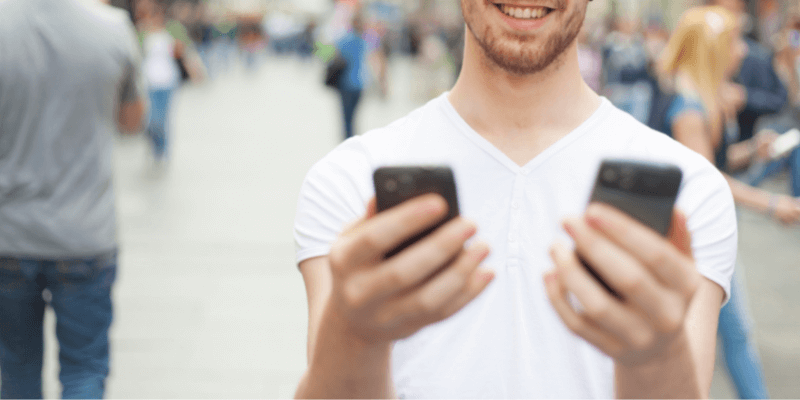
Innholdsfortegnelse
Ikke stol på telefonselgeren
Når du får en ny telefon i en mobiltelefonbutikk, sier selgeren ofte at de kan overføre kontaktene dine. Når du faktisk får telefonen, sier de ofte at de ikke kan gjøre det av en eller annen grunn. Det skjer med meg nesten hver gang jeg får en ny telefon.
På dette tidspunktet overfører jeg bare alt selv. Sheesh!
Alle kan gjøre det
Det er ganske enkelt å overføre kontakter med Google. Det er sannsynligvis raskere og sikrere enn at telefonselgeren også gjør det. Hvis du har Gmail – og det har du sannsynligvis hvis du har en Android-telefon – har du også en Google-konto.
Prosessen vil først innebære å laste opp alle kontaktene dine til Google. Deretter synkroniserer du din nye eller andre telefon med Google. Etter det er du ferdig: kontaktene dine er tilgjengelige på den andre enheten.
Høres enkelt ut, ikke sant? Det er det virkelig, så la oss gå gjennom hvordan du får det gjort.
Google-konto
Før du starter, må du ha e-postadressen din (Google-brukernavn) og kontopassordet. Den kontoen bør også være koblet til hver telefon. Jeg skal kort gå gjennom hvordan du kobler Google-kontoen din til telefonen nedenfor.
Men først, hva om du ikke har en Google-konto? Ingen grunn til bekymring! Du kan enkelt opprette en rett på Android-telefonen din og koble deg til mens du gjør. Å opprette en konto har mange fordeler, for eksempel synkronisering av kontaktene dine og mange praktiske apper du kan bruke.
Hvis du allerede har konfigurert Google på telefonen og vet at synkroniseringsfunksjonen er slått på, kan du hoppe ned til delen som heter «Last opp lokale kontakter til Google». Dette vil få kontaktene dine lastet opp raskt.
Opprett en Google-konto
Merk at mange telefoner er forskjellige. De kan ha et litt annerledes oppsett, så prosedyrene kan variere fra telefon til telefon. Nedenfor er generelle trinn for hvordan du gjør dette.
1. Finn ‘Innstillinger’-appen på telefonen. Trykk på den for å åpne innstillingene.
2. Velg ‘Kontoer og sikkerhetskopiering.’
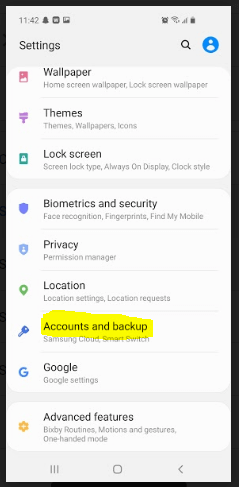
3. Se etter «Kontoer»-delen og trykk på den.
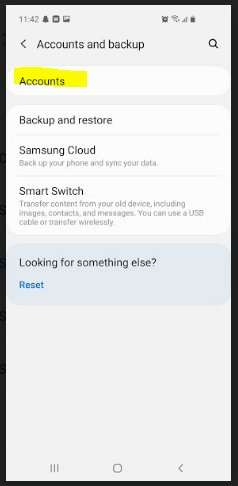
4. Trykk på «Legg til konto».
5. Hvis du blir spurt om hvilken type konto du vil opprette, velger du «Google».
6. Trykk nå på ‘Opprett konto.’
7. Følg instruksjonene og legg til nødvendig informasjon. Den vil be om litt personlig informasjon, og lar deg deretter velge et brukernavn og passord.
8. Godta vilkårene og opprett deretter kontoen.
9. Du bør nå ha en ny Google-konto koblet til telefonen.
Legg til en Google-konto på telefonen din
Hvis du har en Google-konto og den ikke er koblet til telefonen, vil instruksjonene nedenfor hjelpe deg å konfigurere. Igjen, de nøyaktige trinnene kan variere litt avhengig av din Android-telefonmodell og operativsystem.
- Finn telefonens ‘Innstillinger’-app og åpne den.
- Trykk på ‘Kontoer og sikkerhetskopiering.’
- Se etter «Kontoer»-delen, og trykk deretter på den.
- Finn delen som sier ‘Legg til konto’ og trykk på den.
- Velg ‘Google’ som kontotype.
- Den bør be om e-postadressen din (kontonavn) og passordet. Skriv inn dem, og følg deretter instruksjonene.
Når du er ferdig, bør du nå ha Google-kontoen din knyttet til telefonen. Ved behov kan du gjøre dette på telefonen du ønsker å overføre kontaktene fra og telefonen du vil sende dem til. Du trenger bare én konto. Bruk den samme på begge enhetene.
Synkroniser kontakter med Google-kontoen din
Nå som du har en Gmail- og Google-konto knyttet til telefonen din, må du sørge for at du kan synkronisere kontaktene fra den gamle telefonen til Google.
Den kan ha bedt deg om å synkronisere når du opprettet eller konfigurerte kontoen på telefonen. I så fall er det greit. Du kan alltid sjekke ved å bruke trinnene nedenfor for å se om den allerede er slått på. Den synkroniseres bare hvis det er noe nytt som ikke allerede er oppdatert.
Her er hva du skal gjøre:
1. På telefonen du ønsker å overføre kontakter fra, åpner du innstillingsappen igjen ved å trykke på den.
2. Velg ‘Kontoer og sikkerhetskopiering.’
3. Trykk på «Kontoer».
4. Velg ‘Google’ for å velge Google-kontoen din.
5. Se etter ‘Kontosynkronisering’ og trykk på den.
6. Du vil se en liste over elementer som skal synkroniseres med vippebrytere ved siden av dem. Sørg for at ‘Kontakter’ er slått på.
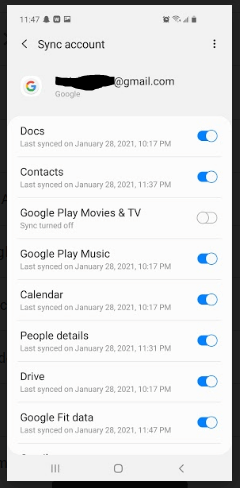
7. Sjekk de andre elementene og deres vippebrytere og sørg for at de er stilt inn slik du ønsker. Hvis det er andre ting du vil synkronisere, sørg for at de er på. Hvis det er ting du ikke vil synkronisere, sørg for at de er slått av.
8. Åpne menyen (3 prikker) i øvre høyre hjørne, og trykk deretter på «Synkroniser nå».

9. Du kan avslutte appen ved å bruke tilbakepilene.
Nå som kontaktene dine er synkronisert med Google, er de tilgjengelige hvor som helst du kan logge på Google-kontoen din. Du må imidlertid fortsatt overføre andre kontakter som er lagret lokalt på telefonen din.
Last opp lokale kontakter til Google
Disse trinnene sikrer at kontaktene som er lagret på enheten din i kontaktappen din, også blir lagret på Google-kontoen din.
1. Åpne telefonens kontaktapp.
2. Åpne menyen (den er i øvre venstre hjørne) og velg deretter ‘Administrer kontakter.’
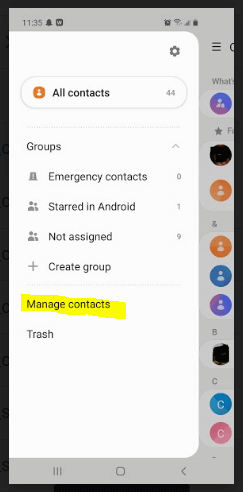
3. Velg ‘Flytt kontakter.’
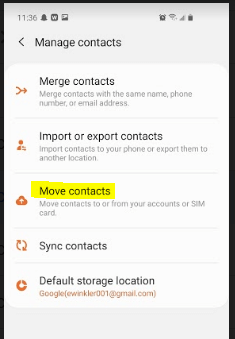
4. Den neste skjermen vil spørre hvor du vil flytte kontaktene dine fra. Velg ‘Telefon’.
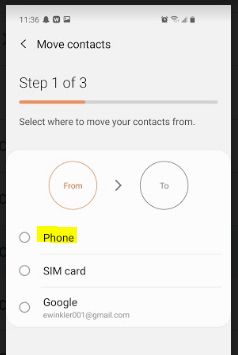
5. Du vil da bli spurt hvor du skal flytte dem til. Velg «Google».
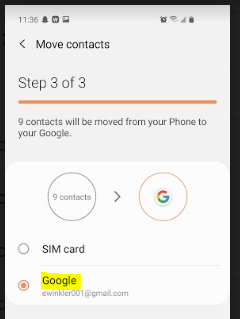
6. Trykk på ‘Flytt.’
7. Dine lokale kontakter vil bli kopiert til Google-kontoen din.
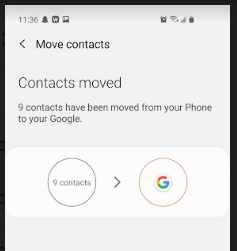
Synkroniser kontakter til den andre telefonen
Nå for den enkle delen. Det er enkelt å få kontaktene over på den andre telefonen, spesielt hvis du allerede har satt opp Google-kontoen din og har den koblet til telefonen.
Når du har koblet til kontoen, hvis ‘Synkronisering’ allerede er slått på, vil den nye enheten automatisk oppdateres med de nye kontaktene. Hvis ‘Synkronisering’ ikke er slått på, bruk trinnene nedenfor for å slå den på.
- Åpne innstillingsappen på telefonen du ønsker å overføre kontakter til ved å trykke på den.
- Velg ‘Kontoer og sikkerhetskopiering.’
- Trykk på ‘Kontoer.’
- Velg ‘Google’ for å velge Google-kontoen din.
- Se etter ‘Kontosynkronisering’ og trykk på den.
- Du vil se en liste over elementer som skal synkroniseres med vippebrytere ved siden av dem. Sørg for at ‘Kontakter’ er slått på.
- Se på alle de andre elementene og deres vippebrytere. Sørg for at de er satt slik du ønsker. Hvis det er andre ting du vil synkronisere, sørg for at de er på. Hvis det er ting du ikke vil synkronisere, sørg for at de er slått av.
- Trykk på menyen (3 prikker) i øvre høyre hjørne, og trykk deretter på ‘Synkroniser nå.’
Den nye telefonen din skal nå være oppdatert med alle kontaktene dine.
Vi håper disse instruksjonene har hjulpet deg med å overføre kontakter og annen informasjon til en annen Android-telefon. Som alltid, vennligst gi oss beskjed hvis du har spørsmål.
Les også
- Hvordan fikse SD-minnekortfeil: Den ultimate guiden
- Hvordan laste ned alle bilder fra Facebook
- Slik skjermopptak på iPhone eller iPad
- Slik sletter du ‘System Data’-lagring på Mac
- Slik fjerner du dupliserte bilder på iPhone med Gemini-bilder
- Slik tømmer du papirkurven eller henter slettede elementer på iPad
Siste artikler